win10系统电脑中输入gpedit.msc没反应无法打开组策略的方法介绍
发布日期:2019-06-26 作者:雨林木风来源于:http://www.1swg.com
1、在桌面上打开运行窗口(win+r),输入regedit,按回车键进入,如图所示:
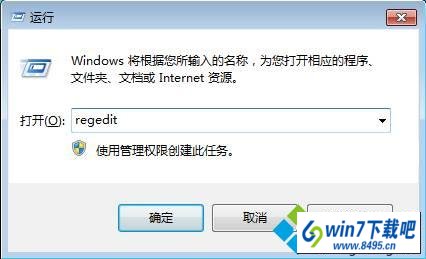
2、在注册表编辑器中找到HKEY_CURREnT_UsER/software/policies/Microsoft/Mmc{8FC0B734-A0E1-11d1-A7d3-0000F87571E3}Restrict_Run和HKEY_CURREnT_UsER/software/policies/Microsoft/Mmc{0F6B957E-509E-11d1-A7CC-0000F87571E3}Restrict_Run,将Restrict_Run的值设置成0。
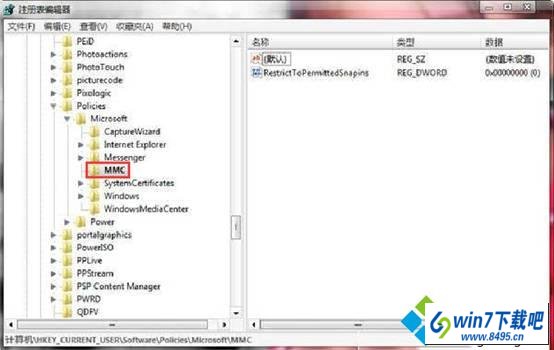
3、然后重启电脑即可完成所有操作。
以上便是遇到gpedit无响应的图文步骤,如果你发现自己电脑输入gpedit.msc也没有反应那就是遇到问题了,按照上面的方法就能够解决,希望能帮助到有需要的朋友。
栏目专题推荐
系统下载推荐
-
 1
1系统之家Windows xp 热门装机版 2020.05
发布日期:2020-05-07人气:586
-
 2
2雨林木风Windows xp 纯净装机版 2021.05
发布日期:2021-04-14人气:2087
-
 3
3雨林木风 Win10 64位 热门装机版 2019.12
发布日期:2019-11-19人气:113
-
 4
4电脑公司Windows10 64位 可靠装机版 2020.08
发布日期:2020-07-13人气:12
-
 5
5番茄花园Windows7 官网装机版64位 2020.12
发布日期:2020-12-03人气:0
-
 6
6电脑公司Windows10 32位 体验装机版 2020.06
发布日期:2020-05-09人气:16
教程资讯推荐
-
 1
1win10/win10系统无法设置屏幕保护模式问题的处理方法
发布日期:2019-05-31人气:1736
-
 2
2在win10电脑上配置开启指纹识别功能的全能步骤
发布日期:2014-12-19人气:3573
-
 3
3win10系统认证过期如何办|win10系统认证过期的处理办法
发布日期:2015-03-13人气:6292
-
 4
4绿茶设置win10系统开启远程桌面连接教程的步骤
发布日期:2019-10-13人气:1133
-
 5
5win10系统 svn服务器就如何安装的?
发布日期:2019-02-11人气:5159
-
 6
6如何关上win10电脑火狐浏览器javascript介绍
发布日期:2013-04-13人气:719